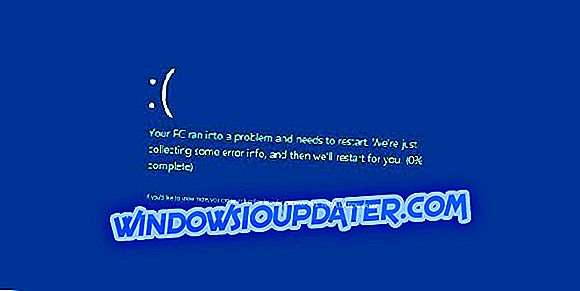Microsoft ต้องการให้ผู้ใช้ Windows 10 เพลิดเพลินไปกับประสบการณ์การเล่นเกมที่ราบรื่นบนคอมพิวเตอร์ ด้วยเหตุนี้ บริษัท จึงปรับระบบปฏิบัติการให้เหมาะสมเพื่อหาสมดุลที่สมบูรณ์แบบระหว่างการกำหนดค่าฮาร์ดแวร์ของผู้ใช้และความต้องการของระบบของเกมที่พวกเขากำลังทำงานอยู่
มีฟีเจอร์ที่เน้นการเล่นเกม Windows 10 ที่ยังคงเป็นที่ถกเถียงกันอยู่ในหมู่ผู้ใช้ มันเรียกว่าการปรับแต่ง เต็มหน้าจอ และบทบาทของมันคือการเพิ่มประสิทธิภาพการเล่นเกมและส่งมอบแบบเต็มหน้าจอแบบไร้ขอบเพื่อให้คุณเพลิดเพลินกับเกมของคุณ
น่าเสียดายที่รายงานจำนวนมากชี้ให้เห็นว่าฟีเจอร์นี้ขัดแย้งกับการเรียกใช้ FPS
การปรับเต็มหน้าจอของ Windows 10: เปิดหรือปิด?
Googling ไปรอบ ๆ และอ่านโพสต์อื่น ๆ ในย่อยนี้ดูเหมือนว่านี่เป็นหัวข้อที่ถกเถียงกันมาก […] ฉันเคยเห็นโพสต์บอกว่าจะปิดการใช้งานเกมอย่าง Overwatch และ CS: GO
ในทางกลับกันฉันได้เห็นโพสต์จากวิศวกร MSFT และความคิดเห็นที่แสดงให้เห็นว่าฟีเจอร์นั้นดีเพียงใดและควรปรับปรุงประสิทธิภาพเล็กน้อยอย่างไร
หากต้องการใช้การเพิ่มประสิทธิภาพเต็มหน้าจอหรือไม่ - นั่นคือคำถาม
เมื่อพิจารณาจากรายงานของผู้ใช้ดูเหมือนว่าทางออกที่ดีที่สุดคือการปิดใช้งานการเพิ่มประสิทธิภาพแบบเต็มหน้าจอ นักเล่นเกมหลายคนอธิบายว่าตัวเลือกนี้เป็นโหมดการแสดงผลแบบไฮบริดแบบเต็มจอพิเศษ / ไร้ขอบที่ไม่ได้ยอดเยี่ยมเท่าที่ไมโครซอฟท์กล่าว
นอกจากนี้เกมบางเกมยังได้รับผลกระทบจากปัญหา FPS ต่ำโดยเฉพาะเมื่อผู้เล่นเปิดใช้งานการปรับเต็มหน้าจอ หากคุณเล่นเกม Overwatch, CS: GO, Sundered และ CPU อื่น ๆ บ่อยครั้งการปิดคุณสมบัตินี้อาจช่วยปรับปรุงประสบการณ์การเล่นเกมของคุณได้
นี่เป็นวิธีที่คุณสามารถปิดการใช้งานการปรับแต่งเต็มหน้าจอได้:
- คลิกขวาที่ไฟล์. exe ในเกมของคุณ> ไปที่ Properties
- ไปที่ตัวเลือกความเข้ากันได้
- ทำเครื่องหมายที่ช่อง " ปิดการใช้งานการเพิ่มประสิทธิภาพเต็มหน้าจอ "> กดใช้
คุณยังสามารถยกเลิกการเลือกตัวเลือก ' แสดงแถบเกมเมื่อฉันเล่นเกมแบบเต็มหน้าจอที่ Microsoft ยืนยันแล้ว ' จากส่วนเกมของแอพการตั้งค่า
สำหรับข้อมูลเพิ่มเติมเกี่ยวกับวิธีแก้ไขปัญหาการเล่นเกม Windows 10 บ่อยครั้งโปรดดูขั้นตอนการแก้ไขปัญหาที่แสดงด้านล่าง:
- วิธีแก้ไขปัญหา Game DVR ใน Windows 10
- Full Fix: Games Crash ใน Windows 10, 8, 1, 7
- การแก้ไข: คอมพิวเตอร์ล่มในขณะที่เล่นเกมใน Windows 10